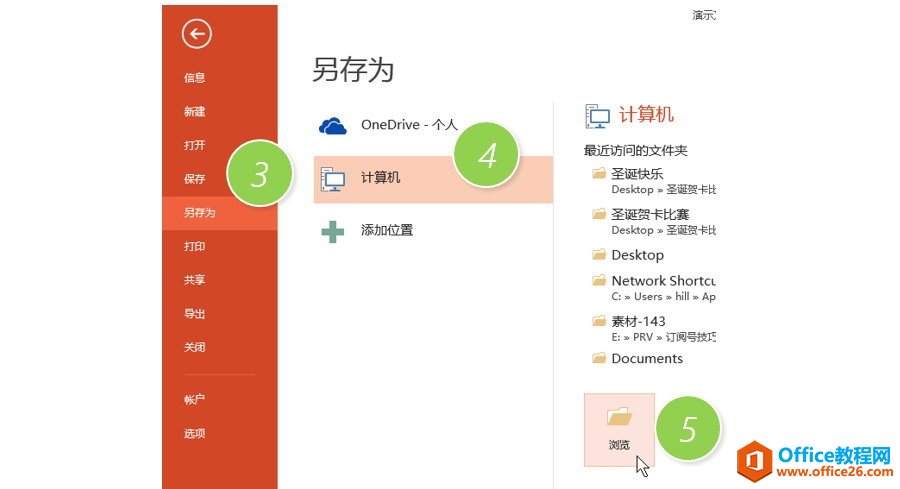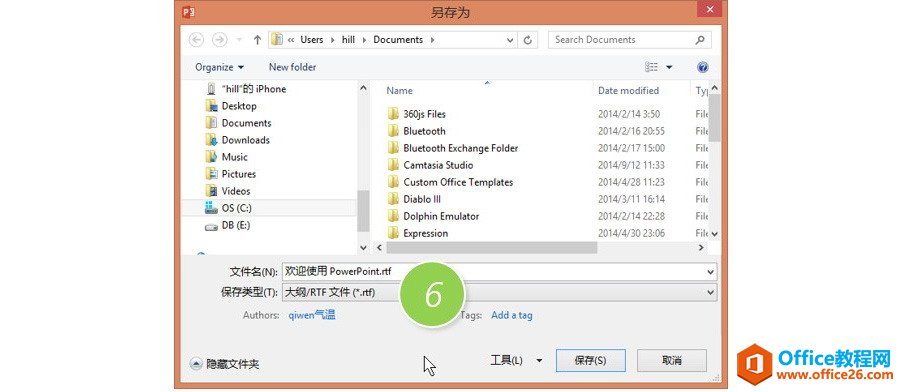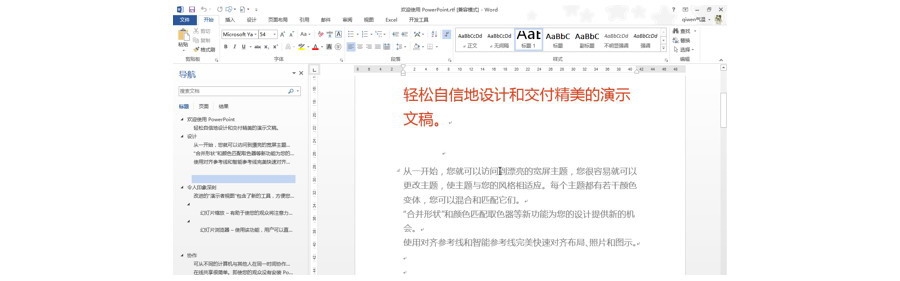为什么要让她把PPT里面的文字转化成word文档,这个妹子晚上加班到9点多才弄完。看完这条消息我的职业病又患了,对着屏幕说:只能怪你的功底太浅,所以你只能加班到晚上9点~~~
-
快速将PPT文字内容转换成Word文档内容
-
为什么要让她把PPT里面的文字转化成word文档,这个妹子晚上加班到9点多才弄完。看完这条消息我的职业病又患了,对着屏幕说:只能怪你的功底太浅,所以你只能加班到晚上9点~~~
妹子加班的心里一定会这么想:求助:如果能把PPT的文字快速转成Word那该多好啊?
回答:当然可以,不过有前提,那就是PPT的文字一定是大纲模式。
具体方法如下:打开PPT,点击“视图—大纲视图”按钮,如果看到里面有文字,那么恭喜你,可以转成Word内容。(如下图1处)
接着点击“文件”按钮 (下图2处)

点击“另存为—计算机—浏览”按钮。(下图3处)

将保存类型改为“大纲/RTF文件”。(下图6处)

然后用Word打开保存的Rtf文档即可。效果如下图:

备注:此技巧PPT2007及以上版本支持相同的问题解决操作。需要注意的是利用PPT直接转成Word文档的功能,需要检查大纲视图中是否有文字,如果大纲视图没文字,这种方法是无法将PPT转成Word文档。
本文摘自:https://www.office26.com/powerpoint/powerpoint_2288.html,感谢原作者!
© 版权声明
文章版权归作者所有,未经允许请勿转载。
THE END